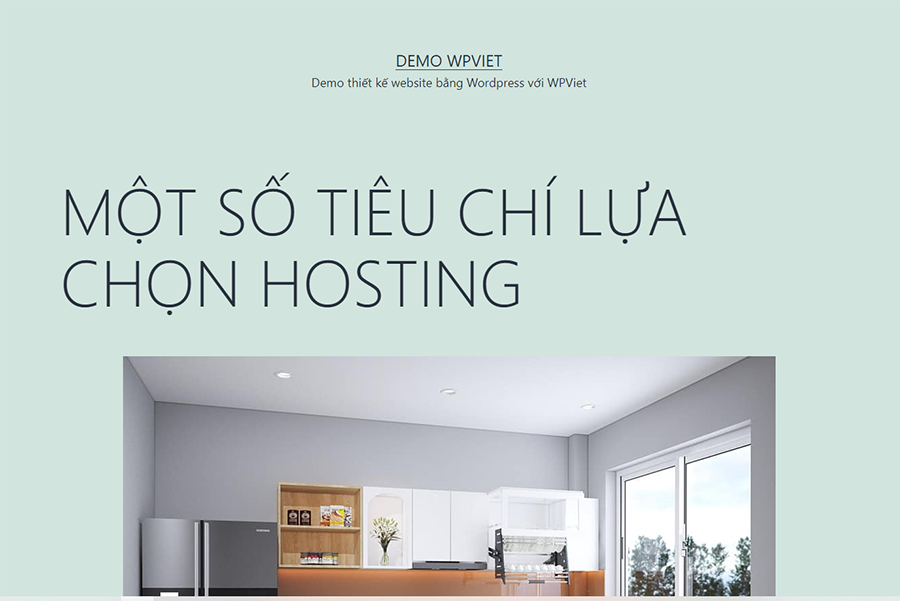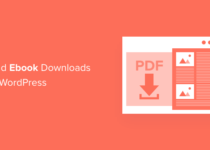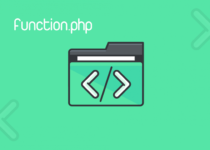Tạo trang và bài viết trong WordPress
Một trang web muốn hoạt động và có người theo dõi thì nó phải có nội dung. Khi quản trị website WordPress, bạn sẽ thấy 2 danh mục đó là Trang và Bài viết. Về cơ bản chúng đều dùng để đăng nội dung cho website. Nhưng có sự khác biệt lớn trong mục đích sử dụng của 2 thành phần này. Trong bài viết này chúng ta sẽ học cách tạo trang và bài viết trong WordPress.
Trang trong WordPress
Mọi trang web đều yêu cầu ít nhất một trang hiển thị cho mọi người, WordPress cho phép bạn tạo bao nhiêu trang tùy ý. Trang thường được dùng làm những nội dung chính cho website WordPress, chẳng hạn:
- Các trang được thiết kế cho nội dung tĩnh. Điều này có nghĩa là chúng dành cho nội dung hiếm khi thay đổi theo thời gian, như là trang Giới thiệu, trang Chính sách sử dụng, hoặc trang Liên hệ.
- Theo mặc định, các trang không cho phép bình luận. Các trang không nhằm mục đích tương tác xã hội mà chỉ để chia sẻ thông tin chính.
- Bạn có thể sử dụng Trang để tạo trang chủ, trang giỏ hàng, trang tài khoản,… để sử dụng cho giao diện hoặc plugin tuỳ theo nhu cầu.
Cách quản lý trang trong WordPress
Để quản lý trang trong WordPress căn bản, chúng ta vào menu Trang, trong đó sẽ thấy 2 menu con là Tất cả các trang và Thêm trang mới.
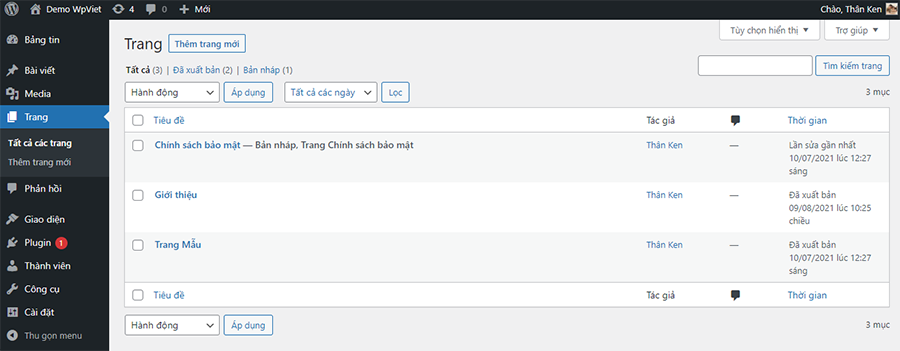
Để thểm trang, nhấn chọn menu Thêm trang mới. Việc thêm nội dung cho trang khá đơn giản, chúng ta cần điền tiêu đề và nội dung. Khung soạn thảo khá đơn giản bạn có thể test thử từng chức năng.
Phía bên trái có các nút Lưu nháp để lưu lại trang này nếu bạn không muốn viết tiếp. Nút Xem thử để xem trang hiển thị thế nào ngoài website. Nút Đăng để đăng trang ngay. Bên dưới mục Thuộc tính trang, chọn trang cha nếu đây là một trang con, mục Sắp xếp để sắp xếp thứ tự trang trong menu tạo tự động.
>> Hướng dẫn WordPress cho người bắt đầu.
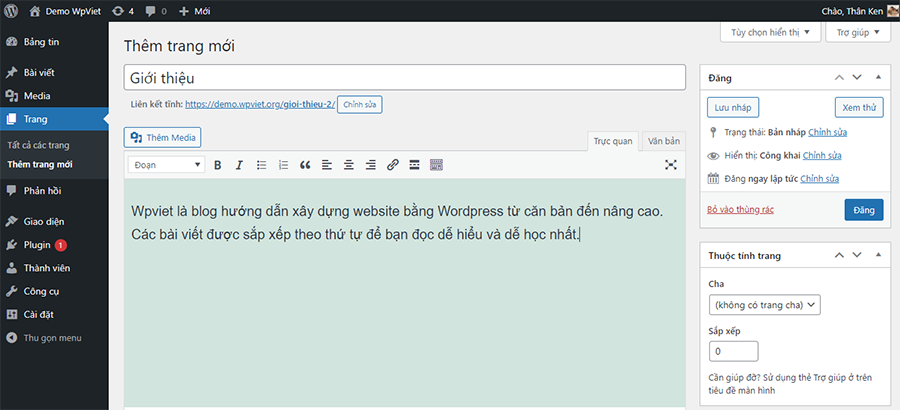
Để xoá hoặc chỉnh sửa trang, chỉ cần đưa chuột vào trang mục tiêu nó sẽ hiển thị ra menu con như bên dưới. Muốn xoá nhiều trang thì tick chọn vào các trang, chọn Hành động và nhấn nút Áp dụng ở menu trên.
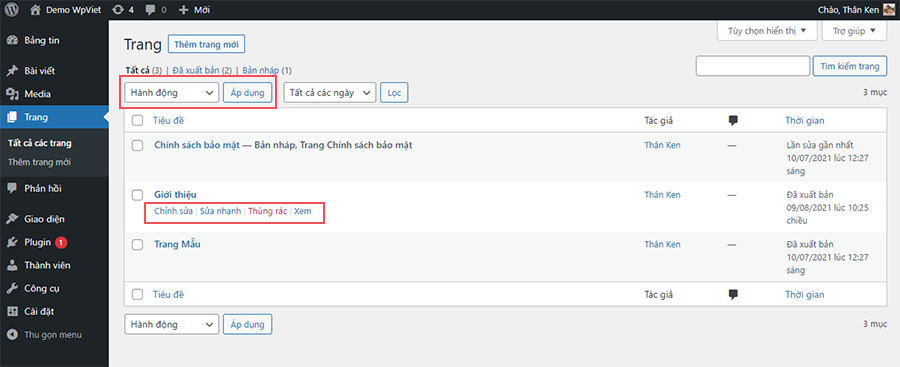
Trên đây là cách tạo và quản lý một trang trong WordPress. Như bạn thấy nó khá đơn giản như soạn thảo nội dung Word đúng không? Tiếp theo chúng ta sẽ cùng tìm hiểu cách tạo và quản lý bài viết.
Bài viết trong Wodpress
Bài viết là phần đăng nội dung dành cho khách hàng, độc giả như là bài hướng dẫn, bài báo,…
Cách quản lý bài viết trong WordPress
Khác với trang, bài viết được quản lý bằng chuyên mục. Bởi vì một website thường có rất nhiều bài viết với nhiều chuyên mục khác nhau.
Đầu tiên, chúng ta phải vào menu Chuyên mục để tạo chuyên mục cho bài viết. Thêm chuyên mục bằng cách điền Tên, Đường dẫn tạo tự động, nếu là một chuyên mục con thì chọn chuyên mục cha cho nó, tất nhiên bạn phải tạo chuyên mục cha trước. Ngoài ra có thể điền mô tả cho chuyên mục, sau đó nhấn nút Thêm chuyên mục.
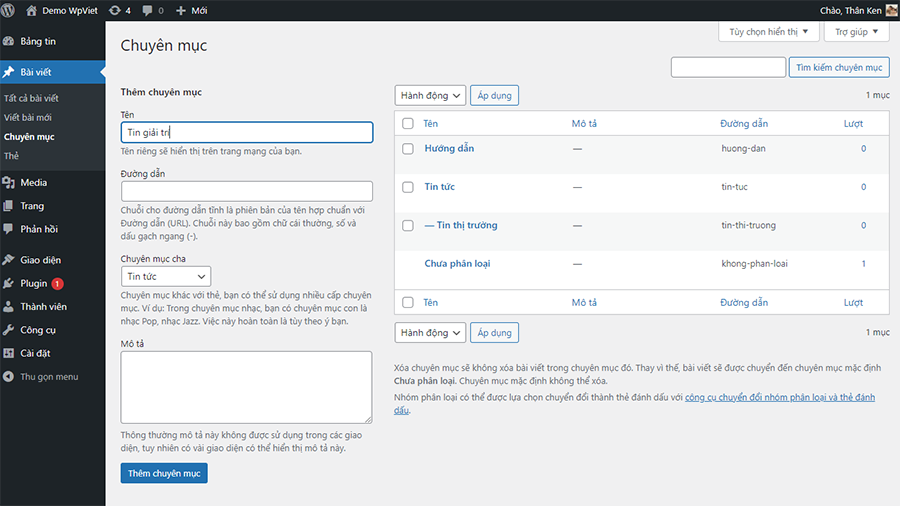
Để tạo bài viết bạn nhấn vào menu Viết bài mới. Việc tạo bài viết cũng tương tự như trang, nhưng có thêm một số lựa chọn khác. Cột bên phải chúng ta cũng có các nút Lưu nháp, Xem thử và Đăng tương tự như khi tạo trang.
Về phần bài viết, chúng ta có thêm định dạng bài viết. Bởi vì bài viết thường có nhiều nội dung khác nhau, đôi khi bạn muốn nó hiển thị khác nhau cho người xem. Chẳng hạn bài viết là Video thì có thêm nút Play ở hình thu nhỏ. Bạn có thể chọn định dạng cho nó. Tất nhiên ngoài giao diện phải tạo các định dạng khác nhau cho bài viết, chúng ta sẽ tìm hiểu trong series lập trình giao diện WordPress.
Tiếp đến chọn chuyên mục cho bài viết.
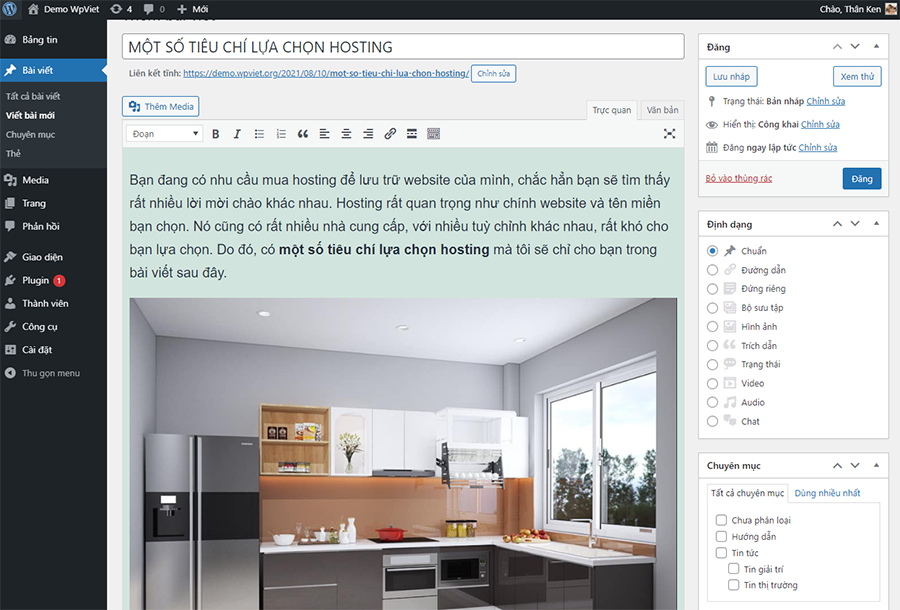
Kéo xuống dưới điền thẻ cho bài viết, có thể xem thẻ là các từ khoá chính của bài viết. Nó cũng gần giống như chuyên mục, các bài viết có cùng thẻ sẽ được sắp xếp chung với nhau. Bên dưới bạn chọn Ảnh đại diện cho bài viết.
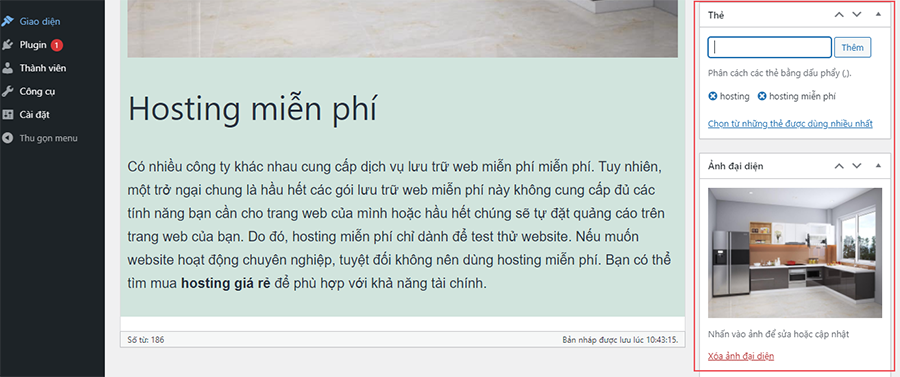
Để chèn hình ảnh vào nội dung, bạn có thể lựa chọn hình ảnh có sẵn hoặc nhấn vào nút Tải file để tải hình ảnh mới. Bên cạnh đó, ở cột bên phải bạn kéo xuống dưới chọn Căn chỉnh là chính giữa và Kích cỡ là kích thước đầy đủ. Chỉ cần chọn 1 lần những lần sau đăng bài nó sẽ chọn mặc định cho bạn. Sau đó nhấn nút Chèn vào bài viết.
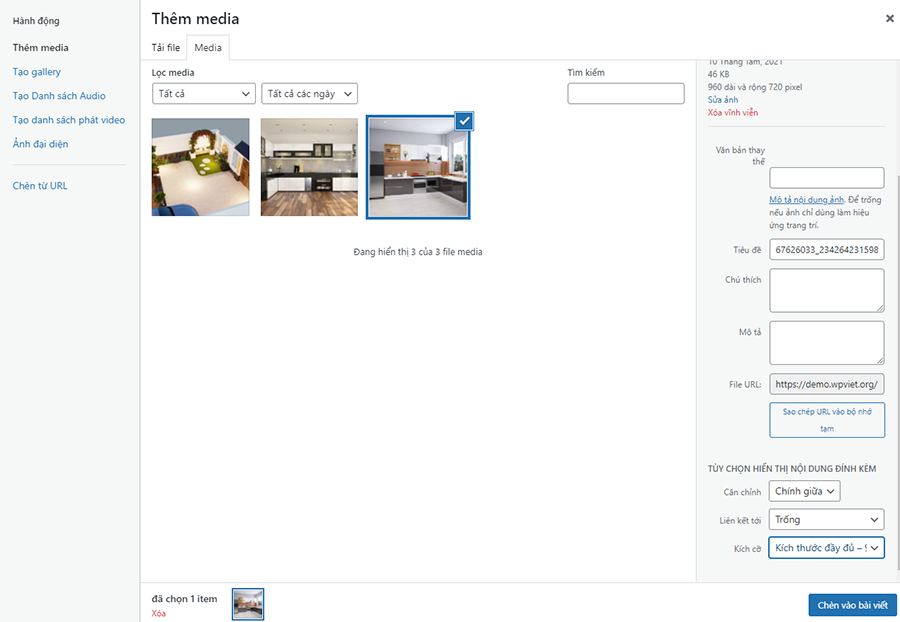
Cuối cùng kéo lên trên và nhấn nút Đăng để đăng bài viết.
Đây là bài viết khi xem ngoài trang chủ. Hãy thêm một vài bài viết trước khi tiến hành cài đặt giao diện cho website wordpress căn bản trong bài sau nhé.